Чем дольше пользуемся компьютером, тем больше ваш жесткий диск накапливает на себе различных файлов. И с ностальгией начинаешь вспоминать как все шустро работа сразу на свежее установленной системе. Ничего не поделаешь на то и компьютер, чтоб пахал. Что можно заделать, ясное дело провести полную переустановку, ну это практически как лечить все болезни казнями, да и скоро надоест переустанавливать систему и десятки программ, немного может спасти ситуацию, удаления файлов, помогает не всегда, да и только на время. А если вдуматься, то работа всей системы основано на записи, чтении удалении файлов, чем больше файлов и дольше стоит система, тем больше идет фрагментация все файлов, а значит только одно, на считывание одного файла потребуется больше времени. Вот для решения последней проблемы используют дефрагментаторы. Конечно, в операционную систему уже встроен штатный дефрагментатор, но как по мне он довольно медленно работает, имеет требования по свободному месту на диске, не умеет работать с системными файлами и вообще ну не нравится он мне. Одним из лучших бесплатных дефрагментаторов жестких дисков можно назвать Defraggler .
Инсталляция сделана стандартно, и по доброй традиции бесплатного программного обеспечения дополнительно предлагается становить тул-бар от Yahoo, в топку его, зачем он нужен на просторах русскоязычного интернета.

Основное назначение программы Defraggler это дефрагментация диска и это она делает на отлично, не предлагая различных довесков, что, по мнению разработчиков, делает их творения привлекательней. Дефрагментацию можно проводить как всего диска (классический вариант), отдельных папок, файлов или даже свободного места (звучит немного по идиотски, но все свободное место пытается объединить в один массив). Работает с NTFS и FAT (в различных вариациях) файловыми системами.
Интерфейс сделан в классическом исполнении для подобных утилит, это список всех дисков, состояния выбранного диска (в графическом оде отображается фрагментация файлов, и также используется для наглядного отображения операций при работе), панель с вкладками для дополнительных функций. При выборе любого кластера в графической части, вы можете увидеть на соответствующей закладке файлы, части которых туда записаны. Предоставляется возможность поиска файлов по их размерах, наименовании и степени дефрагментации. При работе со списком файлов можно выбрать перечень файлов для дефрагментации, а при выборе отдельных файлов наглядно увидеть, по каким кластерв разнесены отдельные части.

Конечно же, как и всякая хорошая системная утилита, Defraggler может работать по расписанию, и назначать ей приоритет работы (превратив в незаметного помощника). Как приятный бонус можно, заставить программу при работе передвигать самые большие файлы в конец диска, работать с файлами только выбранного расширения, имеющие размер больше заданного размера, определенный уровень дефрагметации, да вообще создавать черные списки файлов, которые нельзя трогать.
Для настроек предоставляется минимальное количество параметров но они все связаны с основной функциональностью без искусственного увеличения.
В итоге в лице Defraggler мы получаем гибкий в работе дефрагментатор, способный удовлетворить даже самые извращенные желания, к тому же обладающий реактивной скоростью. Утилита относится к разряду, обязательно должна быть в арсенале. Просто раз попробуйте и поймете все гениальное просто.

Немного надо сказать слов о самой дефрагментации, во-первых если уж дефрагментируете то только жестки диски, для других носителей не почувствуете разницу, а наоборот может привести к уменьшению срока службы. Плюс существует мнение, что для современных дисков фрагментация не является проблемой, и они могут работать, не теряя производительности. Пользуйтесь Defraggler, но только с умом.
Прекрасно работает в 32-х и 64-х битных операционных системах, во всех актуальных на сегодняшний день версиях Windows. Неплохой набор локализаций на два десятка языков, конечно в этом многообразии присутствует русский.
Правда их то (продуктов) у этой компании не так и много - чистильщик CCleaner , восстановлялка файлов Recuva и вот еще герой этой заметки - дефрагментатор Defraggler. Тот кто пользуется какой-то из вышеназванных программ не даст мне солгать - работают они отлично, лишний раз доказывая то, что бесплатное программное обеспечение может на равных конкурировать с коммерческим.
Defraggler - это программа для дефрагментации жестких дисков компьютера под управлением операционное системы Windows. В отличии от стандартной, встроенной в систему утилиты, Defraggler позволяет дефрагментировать не только весь диск, но и отдельные его файлы , что позволяет проводить эту процедуру быстрее и качественнее.
Основные преимущества Defraggler (информация с сайта программы):
- Дефрагментация отдельных файлов. Большинство инструментов для дефрагментации позволяют делать это только с целым диском. Defraggler дает вам возможность выбора отдельных файлов и папок. Это значительно сокращает время выполнения работы. Конечно же присутствует возможность дефрагментации всего диска.
- Маленькая и портативная. Defraggler создан по тому же компактному принципе что и другие продукты Piriform (CCleaner и Recuva). Результатом стал один компактный файл (меньше одного мегабайта). Его можно скопировать на флешку и использовать где только захотите без установки.
- Работает в Windows Vista. Defraggler поддерживает все операционные системы начиная с Windows 2000 (Windows 2000, 2003, XP и Vista). Недавно также была добавлена поддержка 64 битных версий Windows. Defraggler умеет дефрагментировать диски как в системе NTFS так и FAT32.
- Положение файла на диске. После анализа Defraggler показывает список всех фрагментированных файлов на диске. При выборе одного или нескольких будет показано их положение на диске.
- Бесплатно. Defraggler полностью бесплатная программа. При чем не только для домашнего пользования, но и для какого-либо коммерческого.
Ну вот, официальная часть представления закончена. В принципе все что сказано выше точно описывает достоинства Defraggler. Попытаемся теперь посмотреть на эту программу глазами простого юзера:
Defraggler - самая молодая из программ Piriform. Об этом говорит и приставка “бета” после номера версии, и отсутствие каких-либо настроек в программе, и то что Defraggler (в отличии от CCleaner и Recuva) “разговаривает” только на английском…Хотя возможно что отсутствие настроек - “это так и нада”. Все типа и так отлично настроено:)
Пользоваться Defraggler легко. Окно программы разделено на три части: в верхней отображены все жесткие диски присутствующие в системе, в средней части показывается состояние файлов на этом диске, а в самой нижней - список этих файлов. Основные кнопки управления (их всего три) размещены также внизу - справа от списка.
Для того чтобы проверить состояние диска выберите его и нажмите “Analyze “. Получиться что-то вот такое (этот диск у меня не очень загружен):
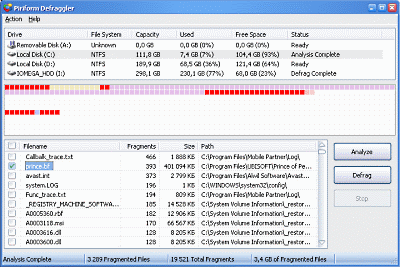
Белые клеточки обозначают еще не заполненное пространство, синие - нефрагментированные файлы, красные - фрагментированные, горчичные (если это действительно горчичный:) - части которые нельзя дефрагментировать, фиолетовые - зарезервированное пространство.
Если теперь выделить один или несколько файлов в списке, то их положение на диске также будет показано. Для дефрагментации файлов отметьте нужные “птичкой” и нажмите на “Defrag “. Если вы хотите дефрагментировать весь диск отметьте все файлы (поставьте “птичку” возле “Filename “) или воспользуйтесь соответствующим пунктом меню:

Я не проводил специальных замеров, но мне кажется что программа не отличается быстротой дефрагментации. Хотя это возможно и субъективное ощущение.
В процессе дефрагментации можно наблюдать за передвижением данных по диску (если это кому-то интересно:) - желтым цветом выделяются сектора с которых считываются данные, зеленым - куда записывается.
По окончанию работы Defraggler выдаст соответствующее сообщение. Если при этом не были дефрагментированы некоторые файлы об этом также будет сообщено.
Файловая система компьютера подвержена фрагментированию, то есть разброса одних частей файла по разным секторам жёсткого диска. Это происходит из-за того, что большие объёмы информации при записи разбиваются не несколько долей и записываются в первые доступные сектора. После удаления этой информации и записи новой данные сектора либо остаются незанятыми, либо новая информация занимает их неравномерно, что негативно сказывается на производительности компьютера.
Специально для этого в Windows был внедрён инструмент для проведения проверки на фрагментацию дисков. Однако системная утилита имеет кучу недостатков, поэтому многие пользователи предпочитают ей альтернативу. В качестве таковой может выступать программа – Defraggler.
О возможностях программы
Defraggler распространяется на бесплатной основе и является детищем компании Piriform, что так же разработала и на данный момент поддерживает популярную утилиту для оптимизации работы компьютера – CCleaner. Функционал Defraggler равносилен функционалу стандартной утилиты Windows, но при этом пользователи отмечают более стабильную работу, высокую производительность и удобный интерфейс.
Проведение анализа
На самом деле функций у рассматриваемой программы не так много – анализ дискового пространства и проведение самой дефрагментации.
Во время самого анализа программа составляет подробный отчёт о степени фрагментации жёсткого диска. Будут выявлены все файлы, разделённые на части, а также их элементы.
Данный анализа пользователь может просматривать в виде процентов или специальных диаграмм. Благодаря этому можно понять, нужна ли в данный момент дефрагментация для диска.

Примечание: если процент фрагментации ниже 10% и/или в качестве накопителя выступает SSD-диск, то дефрагментацию проводить не стоит.

Запуск дефрагментации
Если на основе анализа пользователь решит, что диску требуется дефрагментация, то он сможет запустить её, воспользовавшись одноимённой кнопкой. Во время данного процесса место на диске будет максимально эффективно перераспределено, то есть останется минимум незанятых секторов.

Однако стоит понимать, что чем больше информации записано на диске, тем сложнее провести процедуру дефрагментации. Уже записанная на диске информация может мешать перераспределению места на нём.
Также в программе предусмотрено два варианта проведения дефрагментации:

Дополнительно в Defraggler можно найти функцию, позволяющую производить дефрагментацию не всего диска, а отдельного файла, папки и/или раздела.

Планирование задач
У программы имеется встроенный планировщик задач, позволяющий планировать проведение процедуры дефрагментации. Например, если у вас быстро фрагментируется дисковое пространство, то вы можете назначить циклическое повторение дефрагментации раз в неделю. Также можно запланировать процедуру на тот момент, когда хозяина компьютера не будет дома или он будет спать, что позволит сэкономить дополнительное время.

Дополнительно имеется возможность настроить дефрагментацию во время загрузки компьютера. Однако частое проведение данной процедуры тоже негативно сказывается на работу компьютера и жёсткого диска в долгосрочной перспективе.
Преимущества и недостатки
У этой программы, как и любого другого продукта можно выделить свои преимущества и недостатки.
Преимущества
- Более высокая скорость дефрагментации файлов, по сравнению со стандартной утилитой от Windows;
- Простой и понятный интерфейс;
- Есть весь необходимый функционал, не добавлено ничего лишнего;
- Распространяется на бесплатной основе;
- Есть портативная версия, то есть не требующая установки, а запускающаяся прямо с флешки или другого носителя;
- Поддержка большого перечня языков, в том числе русского.
Недостатки
- К сожалению, разработчик пока не торопится выпускать версии для других операционных систем кроме Windows.
Defraggler – это удобная программа для дефрагментации жёстких дисков от проверенного разработчика. Благодаря своей функциональности и простоте она получила широкое распространение среди пользователей ПК.
Программа Defraggler предназначена для дефрагментации файлов на жестком диске компьютера. После проведения дефрагментации, будет несколько ускорена скорость работы системы и установленных на компьютере программ.
При записи файлов на жесткий диск компьютера, происходит записывание файлов на свободное место на диске. Так как, файлы постоянно меняют свое место на диске: перемещаются, изменяются, удаляются, то тогда на месте удаленных и перемещенных файлов остаются пустые, свободные для записи места.
В тот момент, когда будет происходить запись новых файлов, файлы будут записываться не в непрерывной последовательности, а в том числе, и на эти свободные места, которые расположены в разных местах жесткого диска. Такие файлы становятся фрагментированными. Получается, что фрагменты одного файла размещены по всему диску.
Из-за большого количества таких файлов, будет снижена производительность файловой системы, так как при считывании и записи информации, жесткому диску придется совершать дополнительные действия.
Если файлы будут записаны в непрерывной последовательности, то в этом случае, диск быстрее получит доступ к этим данным.
Для устранения этой проблемы, используются специальные программы - дефрагментаторы. Программа дефрагментатор собирает разные части файла в одно место, в один непрерывный файл. Сам процесс переноса фрагментов файлов, называется дефрагментацией.
Процесс дефрагментации проводится для оптимизации структуры диска, для того, чтобы файлы были перераспределены на диске в непрерывной последовательности. После завершения процесса дефрагментации, повышается быстродействие компьютера, потому что, после этого будет ускорен процесс чтения и записи файлов.
В операционной системе Windows есть стандартная . Многие пользователи используют для этого программы сторонних производителей, которые отличаются более широкими возможностями.
Бесплатная программа для дефрагментации Defraggler, в отличие от многих других подобных программ, может подвергнуть дефрагментации не только весь диск, но и отдельные папки и файлы.
Программа Defraggler создана британской компанией Piriform, производителем многих известных программ: , .
Эта утилита работает в операционной системе Windows. Скачать программу Defraggler можно с официального сайта производителя.
defraggler скачать
При необходимости, вы можете использовать также переносную версию программы - Defraggler Portable. Переносную версию не нужно будет устанавливать на компьютер, а запускать программу можно будет с любого удобного места.
После загрузки, программа дефрагментации готова к установке на компьютер.
Установка Defraggler
Программа Defraggler устанавливается на компьютер на русском языке.
В окне «Параметры установки», вы можете выбрать параметры для установки программы. По умолчанию, создаются ярлыки программы на Рабочем столе и в меню «Пуск», добавляется меню «Defraggler» в Проводник Windows, а также программа Defraggler подменяет стандартную программу дефрагментации Windows.
В том случае, если вы будете использовать Defraggler постоянно, вместо утилиты для дефрагментации Windows, то тогда вы можете оставить флажок напротив пункта «Подменить стандартную программу дефрагментации Windows». В противном случае, если вы будете использовать программу дефрагментатор не постоянно, то тогда вам нужно будет снять флажок напротив этого пункта.
После завершения процесса установки программы на компьютер, вы можете запустить программу Defraggler.
Настройки Defraggler
После запуска приложения, откроется главное окно программы Defraggler.
В самом верху находится панель меню, которое служит для управления и настроек программы. Под панелью меню расположено поле со списком дисков, которые подключены к данному компьютеру.
Под списком дисков расположена карта диска, на которой будет отображено состояние фрагментации конкретного диска или отдельного файла.
Еще ниже находится рабочая область, в которой расположены вкладки, которые служат для управления и информации. В самом низу расположены кнопки для управления процессом дефрагментации.

После анализа выбранного диска, во вкладках можно будет посмотреть различную информацию: список фрагментированных файлов, выполнить поиск, посмотреть карту диска, состояние диска, статистика.
Во вкладке «Карта диска» можно будет увидеть, какими цветами отображаются различные состояния файлов в программе Defraggler.
О состоянии диска можно будет узнать из вкладки «Состояние».

В настройки программы можно войти из меню «Настройки», выбрав пункт контекстного меню «Параметры…». Программа уже настроена по умолчанию, поэтому менять настройки не требуется.

Дефрагментация диска
В программе Defraggler можно выбрать приоритет работы: обычный или фоновый.
Из меню «Действие», перейдя по пункту контекстного меню «Advanced», можно осуществлять поиск ошибок на диске, а также проводить дефрагментацию свободного места.
В меню «Настройки», пройдя по пункту контекстного меню «Дефрагментация при загрузке», активирован пункт «Дефрагментация системных файлов при запуске».
Для запуска процесса дефрагментации, вам нужно будет выбрать необходимый диск, а затем нажать на кнопку «Оценка быстродействия», или сразу нажать на кнопку «Анализ».
После завершения процесса анализа и сбора информации, программа Defraggler выдаст результат, который вы можете увидеть в окне программы.
В результатах анализа будет показано, сколько найдено фрагментированных файлов, всего фрагментов, а также процент фрагментации диска. Вы можете получить информацию о быстродействие диска, нажав для этого на кнопку «Оценить быстродействие». В результате оценки будет показана скорость случайного чтения.

Для запуска начала процесса дефрагментации, выделите тот диск, на котором вам нужно будет произвести это действие. Затем нажмите на стрелку около кнопки «Дефрагментация», а в выпадающем меню выберите нужное действие: «Дефрагментация» и «Быстрая дефрагментация».

- «Дефрагментация» - перемещение фрагментов файлов будет производиться тщательно, процесс займет продолжительное время.
- «Быстрая дефрагментация» - происходит быстрое перемещение фрагментов, не все фрагменты будут перемещены и оптимизированы на выбранном диске.
Дефрагментация - это довольно длительный процесс, особенно, если на диске найдено достаточно много фрагментированных файлов. Поэтому дефрагментацию лучше будет запускать в то время, когда вы не пользуетесь компьютером, например, ушли на работу, или запускать этот процесс на ночь.
Для того, чтобы после завершения дефрагментации программа Defraggler отключила самостоятельно ваш компьютер, сначала необходимо будет войти в меню «Настройки», а затем в контекстном меню нужно будет выбрать пункт «Выключить ПК после дефрагментации».

Вы можете приостановить процесс дефрагментации, если это необходимо, нажав для этого на кнопку «Пауза». Затем, в другое время, вы можете продолжить этот процесс, который возобновиться с места предыдущей остановки.
Совсем выйти из процесса дефрагментации можно будет при помощи кнопки «Стоп». В этом случае, запустить дефрагментацию можно будет только заново: сначала проведение анализа, а потом уже запуск дефрагментации.
Дефрагментация папки или файла
Для запуска процесса дефрагментации папки, войдите в меню «Действие», а в открывшемся контекстном меню выберите пункт «Дефрагментация папки…». В окне «Обзор папок» выберите нужную папку, а затем нажмите на кнопку «ОК».
Файлы, расположенные в выбранной папке, будут подвергнуты процессу дефрагментации.
Дефрагментация файла происходит аналогичным образом. Сначала выбираете в меню «Действие» пункт контекстного меню «Дефрагментация файла…», а затем в окне проводника выберите необходимый файл.
Те файлы, которые состоят из фрагментов, можно отправить на дефрагментацию по-другому. Во вкладке «Список файлов», выделите нужный файл или файлы, а затем нажмите на кнопку «Дефрагментация отмеченных».

После завершения процесса дефрагментации, вы можете закрыть программу.
Выводы статьи
Бесплатная программа Defraggler служит для дефрагментации дисков на компьютере. После завершения дефрагментации, повышается скорость доступа к данным, система и программы начинают работать быстрее.
Defraggler это небольшая утилита для компьютеров под управлением Microsoft Windows, которая позволяет сделать дефрагментацию жестких дисков в вашей системе. Хотя Windows поставляется с утилитой дефрагментации , Defraggler обладает рядом уникальных особенностей, которые Windows дефрагментация и программное обеспечение сторонних дефрагментации не может побить Defraggler .Позволяет быстро и просто дефрагментировать файлы, которые вы хотите, без того, чтобы обработать весь диск.
Defraggler является быстрым, безопасным способом ускорить работу ПК. Defraggler ускоряет компьютер путем размещения всех частей файла на том же разделе жесткого диска. Когда Windows ищет доступ к этому файлу, она может только посмотреть в одной области диска, которая ускоряет работу.Defraggler также пытается переместить все ваши файлы в начало диска, что делает их быстрее для получения к ним доступа.
Defraggler поможет вам быстро и просто дефрагментировать файлы, которые вы хотите, без того, чтобы обработать весь диск .
Defraggler
отличается от других инструментов дефрагментации
на рынке, позволяя вам быстро и просто дефрагментировать
файлы, которые вы хотите, без того, чтобы обрабатывать весь диск. Просто запустите Defraggler
, выберите файл или папку и дефрагментируйте
его всего за несколько секунд. Нет больше необходимости пользоваться инструментами дефрагментации
Windows!
Что вызвать вкладку Меню,щёлкните правой кнопкой мыши на файл элементов списка,который предоставит пользователям Defrag Выделенные / Проверено или Открыть содержащую Свойства папку.
Вот некоторые ключевые особенности Defraggler
:
Дефрагментация отдельных файлов
:
·Большинство инструментов дефрагментации
позволяет дефрагментировать
весь диск. Defraggler
даёт вам возможность выбрать отдельные файлы и папки для дефрагментации
. Так что вы можете получить работу в секундах, а не ждать когда закончиться дефрагментация
целого диска. Конечно, если вы хотите запустить дефрагментацию
всего диска, Defraggler
в целом позволит вам сделать это.
Компактный и портативный:
·Defraggler
был написан в компактном виде,как и другие продукты Piriform (CCleaner и Recuva). Это приводит к компактности одного приложения EXE, которое можно скопировать на флэшку, а затем использовали всякий раз, когда вам это нужно, без сложного процесса установки. EXE файл менее 1 МБ!
Vista Поддержка:
·Defraggler
поддерживает все операционные системы, выпущенные после выхода Windows 2000, это включает в себя Windows 2000, 2003, XP и Vista. Кроме того Defraggler
поддерживает как NTFS и системы FAT32.
Находит файлы на диске
:
·После анализа Defraggler
выводит список всех фрагментированных файлов на диске
. Выбор одного или нескольких выделит их расположение на диске. Разрешит Вам наглядно увидеть расположение файлов на диске.
Что нового в этой версии: [читать полного изменения]
· Добавлен бенчмаркинг дисков и файлов.
·Добавлена служба теневого копирования тома (VSS) совместимый режим.
· Улучшена вкладка здоровья диска.
· Добавлена информация Реальное значение для SMART данных.
· Вкладка Здоровье диска, теперь поддерживает Фаренгейты.
· Улучшения обнаружения SSD.
· Мелкие исправления на команды остановки планировщика.
· Небольшие улучшения алгоритма дефрагментации.
· Исправления перевода.
Пользователям рекомендуется обратить внимание при установке на suported применения:
·Предложение — загрузить и установить программное обеспечение или компоненты (например, браузер панель инструментов),программа не требует, чтобы полностью работали все функции: Панель инструментов Google.







